Resolvemos começar pelo CALC, a folha de cálculo.
Como já díspunhamos de uma folha de cálculo para o Orçamento familiar elaborada em Excel, resolvemos elaborar, de raiz, a mesma folha de cálculo no Calc.
Assim, ao mesmo tempo que testávamos o Calc, fazíamos logo a comparação do Calc com o Excel.
A folha de cálculo será um esboço de um livro mensal, com várias folhas, onde constarão:
1ª. Folha
- Receitas do mês ( Ordenados, etc)
- Despesas do mês ( Habitação, transportes, etc.etc)
Uma Folha para cada rúbrica mensal, constituida por:
- Data do movimento
- Descrição do movimento
- Saidas
- Entradas
- Total de Entradas
- Total de Saidas
- Saldo
Última Folha
- Saldos de Despesas ( Habitação, transportes, etc)
- Saldos de Receitas (Bancos, caixa, devedores, etc)
A primeira página ficará ligada a cada primeira linha de cada página pelos valores destinados a cada rúbrica.
Cada página de cada rúbrica conterá uma tabela dinâmica que calculará os totais de entradas e saidas e, por diferença, calcularemos o saldo que, por sua vez ligaremos à página dos Saldos, à linha respectiva.
Na folha dos saldos haverá, claro, um total de receitas e um total de despesas, bem como uma diferença entre elas para sabermos, sempre, se tudo está certo (se a diferença for diferente de 0 é porque algo correu mal).
Vejamos entao como construimos o livro:
A primeira folha ficou assim:
Cada folha, referente a cada rúbrica ficou assim:
Ligámos a primeira folha com as seguintes, da seguinte forma:
Clickámos com o botão direito do rato no valor da rúbrica a copiar
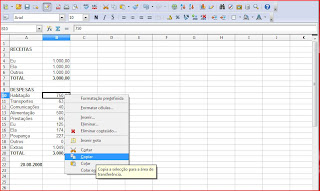
Escolhemos o campo da página da rúbrica para onde queriamos colar o resultado (mais uma vez com o botao direito do rato) e escolhemos colar especial.
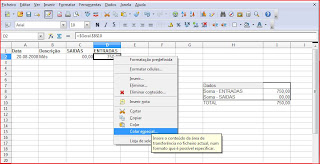
Quando nos apareceu o menu do "colar especial" assinalamos "colar ligação" e clickamos em "OK"

Calculámos os totais de entradas e saidas através de tabela dinâmica, da seguinte forma:
Seleccionámos as colunas de SAIDAS e ENTRADAS (seleccção dados pra tabela)
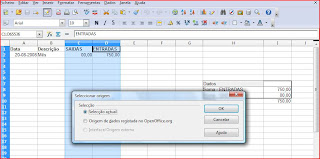
Fomos ao Menu Dados---->Assistente de Dados----> Iniciar:
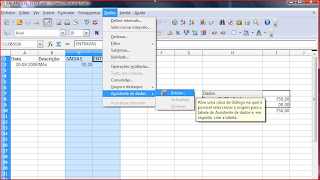
Em Selecionar Origem escolhemos "Selecção actual"

Aqui encontrámos, de facto a grande diferença entre o CALC e o Excel, pois neste ponto, aparecer-nos ia um menu onde poderíamos escolher não só o esquema da tabela dinâmica, que nos aparece no CALC, como a suas opções e, entre elas, a opção de “actualizar ao abrir” que, por mais que procurássemos , não encontrámos no CALC.
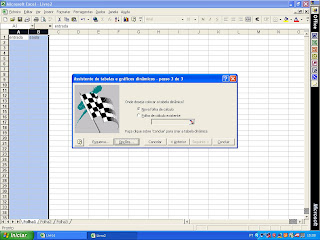
Apareceu-nos o esquema da Tabela Dinâmica com os dados seleccionados (Saidas e Entradas) do lado direito
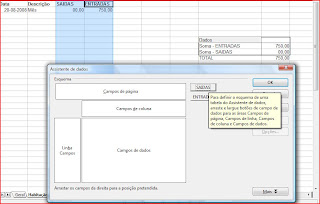
Arrastamos Saidas e Entradas para dentro de "Campos de Dados"
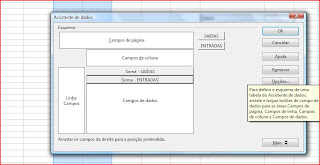
em "Mais" escolhemos o esquema da tabela e o local onde queríamos os resultados, ficando assim
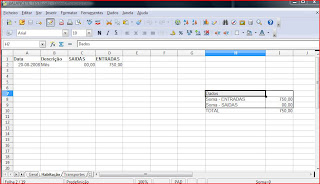
Clickando com o botão direito do rato em cima da tabela dinâmica, e escolhendo “Actualizar” a tabela dinâmica actualiza-se
Depois de calculados os totais de entradas e saídas, pela sua diferença, calculamos os saldos.
Uma vez calculados os saldos em cada folha, procedemos à sua ligação com a folha dos saldos da mesma forma que procederamos á ligação da primeira folha com a folha de cada rúbrica, assim:
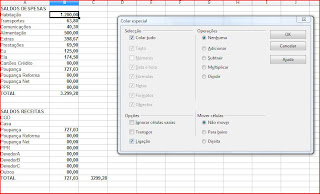
Na folha dos saldos procedemos então ao cálculo das receitas e das despesas.

Tudo isto para constactarmos que nos saímos perfeitamente no CALC em tudo o que faríamos no Excel, excepto no fazermos com que as tabelas dinamicas se actualizassem automaticamente, o que parecendo que não, é de uma grande importância, pois, suponhamos o que faria a minha mulher que não percebe nada de folhas de cálculo ( o que por acaso não acontece, mas como se trata de suponhamos) para ver qual era a nossa situação financeira em determinada altura?
Pois abriria a folha de cálculo e iria logo para a folha dos saldos que poderia não estar certa, bastando, para tanto, que eu, ao registar os últimos movimentos, me esquecesse de ter actualizado todas as tabelas dinâmicas.
PS: Se alguem quiser o exemplo construído é so deixar aqui o mail que enviarei directamente.
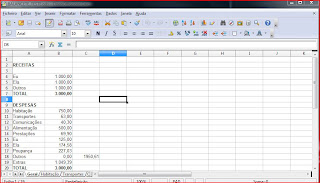
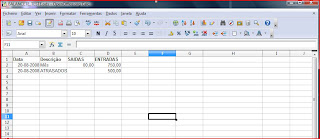
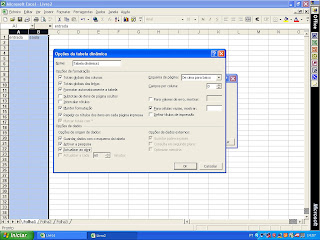
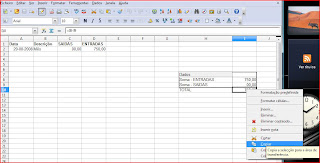

Sem comentários:
Enviar um comentário